默认结构最复杂的标准窗口
- 提供了
菜单栏,工具栏,状态栏,停靠窗口 - 菜单栏: 只能有一个, 创建的最上方
- 工具栏: 可以有多个, 默认提供了一个, 窗口的上下左右都可以停靠
- 状态栏: 只能有一个, 窗口最下方
- 停靠窗口: 可以有多个, 默认没有提供, 窗口的上下左右都可以停靠
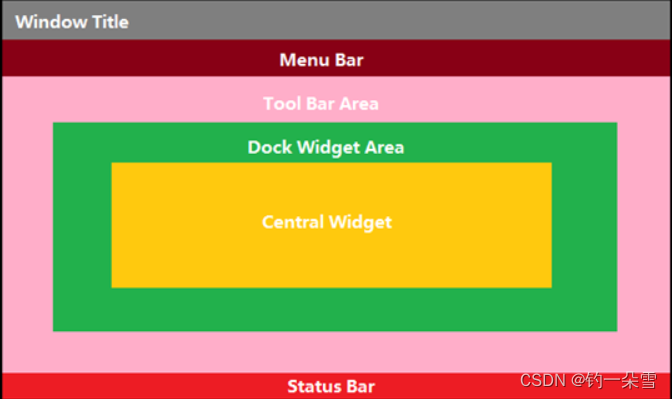
菜单栏
在Qt中菜单栏类是QMenuBar,菜单栏是一个长条状窗口,可以是横向也可以是纵向的,菜单栏上可以布置菜单。
创建menubar
//方法一,获取QMainWindow提供的menubar
auto menu = menuBar();
//方法二,new一个menubar给窗口
QMenuBar* menubar = new QMenuBar;
this->setMenuBar(menubar);
添加menu
创建完菜单栏之后,就可以在菜单栏上面布置菜单,菜单类是QMenu。
auto filemenu=menu->addMenu("文件");
auto editmenu=menu->addMenu("编辑");
auto viewmenu = menu->addMenu("视图");

添加action和设置快捷键
以VS的界面为例,点击菜单下面会显示一堆菜单项,要实现这个就要给指定的菜单添加动作。Qt里面对应的类是QAction

auto filemenu=menu->addMenu("文件(&F)");//设置了快捷键alt+f
filemenu->addAction("关闭");
filemenu->addAction(QIcon(":/Resource/file_icon.png"),"新建");//给菜单项设置了图标
filemenu->addAction("保存", this,[]() {qDebug() << "保存"; });//添加动作的同时设置好槽
filemenu->addAction("打开", [](){qDebug() << "打开";}, QKeySequence("Ctrl+Shift+J"));

单击菜单项, 该对象会发出一个信号
// 点击QAction对象发出该信号
[signal] void QAction::triggered(bool checked = false);
auto action = viewMenu->addAction("显示行号");
action->setCheckable(true);
connect(action, &QAction::triggered, this, [](bool checked) {qDebug() << checked;});

工具栏
创建工具栏
QToolBar *toolbar = addToolBar("toolbar");
添加action
//没有图标就显示文字 (如下图)
toolbar->addAction("工具");
//有图标就显示图标,文字作为提示(鼠标移上去会显示)
toolbar->addAction(style()->standardIcon(QStyle::StandardPixmap::SP_TitleBarMenuButton),"Qt");

添加Widget
可以给工具栏添加QWidget或者其子类,添加的最多的是QToolButton
auto toolbar2 = addToolBar("toolbar2");
QToolButton* btn = new QToolButton;
btn->setText("Debug");
btn->setIcon(style()->standardPixmap(QStyle::SP_ArrowLeft));
toolbar2->addWidget(btn);
//添加上toolbutton后要给按钮设置一下文本或图标,不然看不到
btn->setText("编译");
btn->setIcon(style()->standardPixmap(QStyle::SP_ArrowLeft));
//btn->setToolButtonStyle(Qt::ToolButtonStyle::ToolButtonTextBesideIcon);

VS的这个工具栏按钮点击后会弹出一个菜单,接下来用Qt实现这个效果。

//创建一个菜单
QMenu* menu = new QMenu;
menu->addAction("1.cpp");
menu->addAction("2.cpp");
menu->addAction("3.cpp");
menu->addAction("4.cpp");
//把菜单添加到toolButton
btn->setMenu(menu);
//设置菜单的弹出风格
btn->setPopupMode(QToolButton::ToolButtonPopupMode::MenuButtonPopup);

状态栏
一般情况下, 需要在状态栏中添加某些控件, 显示某些属性, 使用最多的就是添加标签 QLabel
创建状态栏
//获取自带的
QStatusBar* sbar = statusBar();
//new一个
QStatusBar* sbar = new QStatusBar;
this->setStatusBar(statusbar);
添加Widget
//左边
sbar->addWidget(new QPushButton(style()->standardIcon(QStyle::StandardPixmap::SP_DesktopIcon), "desktop"));
sbar->addWidget(new QLabel("消息"));
//这里单独搞一个变量btn出来是因为后面要用
auto btn = new QPushButton("hello world");
//右边(Permanent永久的)
sbar->addPermanentWidget(btn);

接下来测试一下messageChanged这个信号和showMessage这个槽

connect(btn, &QPushButton::clicked, this, [=]{bar->showMessage("正在加载中...");QTimer::singleShot(2000, [=]{sbar->showMessage("就绪");QTimer::singleShot(2000, [=]{sbar->clearMessage();});});
});
connect(sbar, &QStatusBar::messageChanged, this, [](const QString&msg) {qDebug() << msg;
});

浮动窗口
//添加中心窗口
setCentralWidget(new QTextEdit);QDockWidget* gitDock = new QDockWidget("Git");
QDockWidget* solveDock = new QDockWidget("解决方案管理器");
QDockWidget* teamDock = new QDockWidget("团队资源管理器");
QDockWidget* resourceDock = new QDockWidget("资源视图");addDockWidget(Qt::DockWidgetArea::TopDockWidgetArea, gitDock);
ddDockWidget(Qt::DockWidgetArea::BottomDockWidgetArea, solveDock);
addDockWidget(Qt::DockWidgetArea::LeftDockWidgetArea, teamDock);
addDockWidget(Qt::DockWidgetArea::RightDockWidgetArea, resourceDock);

分割浮动窗口
- 将第一个浮动窗口所覆盖的空间分成两部分,将第一个浮动窗口移动到第一部分,并将第二个浮动窗口移动到第二部分。
splitDockWidget(teamDock, resourceDock, Qt::Vertical);

选项卡式停靠
- 将第二个浮动窗口移动到第一个浮动窗口之上,在主窗口中创建一个选项卡式停靠区域。
tabifyDockWidget(gitDock, solveDock);

菜单
右键菜单
在桌面右击鼠标会出现菜单,那么在Qt中如何使用右键菜单?
-
通过事件处理
重写右键菜单弹出请求事件处理函数
void menu1() {m_contextMenu = new QMenu;QAction* copyAct =m_contextMenu->addAction("复");QAction* pasteAct =m_contextMenu->addAction("粘");
}
void contextMenuEven(QContextMenuEvent* event)override
{qDebug() << "右键菜单请求弹出";m_contextMenu->popu(event->globalPos());
}

- 通过信号与槽处理
首先需要给控件设置上下文菜单策略setContextMenuPolic(Qt::CustomContextMenu) ;设置该策后当我们右键点击控件时qt会发送一个信号customContextMenuRequested(constQPoint &pos) ,其中参数pos用来传递右点击时的鼠标的坐标,这个坐标一般是相于控件左上角而言的
void menu2() {setContextMenuPolic(Qt::ContextMenuPolicy::CustomontextMenu);m_contextMenu = new QMenu;QAction* copyAct =m_contextMenu->addAction("复");QAction* pasteAct =m_contextMenu->addAction("粘");connect(this, QWidget::customContextMenuRequsted, this, [=](const QPoint&pos) {auto p = this->mapToGloba(pos);m_contextMenu->popup(p);});
}
托盘菜单
- 设置菜单
QMenu* menu = new QMenu;
QAction*openMainWindow = menu->addAction("打开主窗口");
menu->addSeparator();
QAction*quit = menu->addAction("退出程序");trayIcon->setContextMenu(menu);
- 处理菜单消息
connect(openMainWindow,&QAction::triggered,this,&QWidget::showNormal);
connect(quit,&QAction::triggered,this,&QApplication::quit);
- 根据托盘菜单激活原因进行处理
connect(trayIcon,&QSystemTrayIcon::activated,this,&Widget::onActivated);void Widget::onActivated(QSystemTrayIcon::ActivationReason)
{switch (reason){case QSystemTrayIcon::Unknown: //未知原因qDebug()<<"Unknown";break;case QSystemTrayIcon::Context: //右键请求菜单qDebug()<<"Context";break;case QSystemTrayIcon::DoubleClick: //系统托盘被双击this->showNormal(); qDebug()<<"DoubleClick";break;case QSystemTrayIcon::Trigger: //系统托盘被点击bubbleMessage();qDebug()<<"Trigger";break;case QSystemTrayIcon::MiddleClick: //系统托盘被鼠标中键点击qDebug()<<"MiddleClick";break;}
}












:vue项目创建,项目必需的基础依赖配置,项目集成各种第三方依赖)





